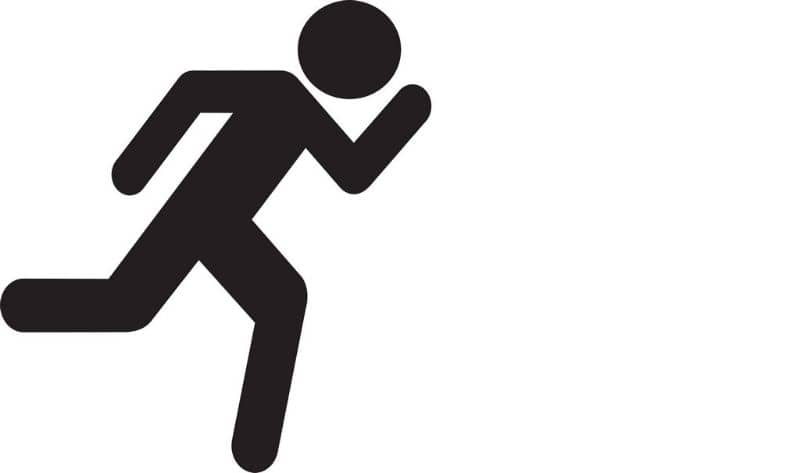
Flash CC on erittäin mielenkiintoinen sovellus sallii ruutukohtaiset animaatiot, on epäilemättä niiden lippulaivahanke, jotka haluavat omistautua animaatioon. Vastasyntyneille olemme laatineet tämän opetusohjelman Kuinka tehdä yksinkertainen animaatio Stickmanista Flash CC: llä – helppo ja nopea, joka luo perustan monimutkaisempien animaatioiden tekemiselle.
Parasta on aina aloittaa yksinkertaisimmalla, mikä epäilemättä animaation maailmassa tarkoittaa Stickmania. Suoritettu stickman-animaatio Se on melko yksinkertainen prosessi Flash CC: llä, tässä kerromme sinulle helposti ja nopeasti, miten se tehdään.
Muista, että seuraava opas on tarkoitettu aloittelijalle, ts. Niille, jotka eivät osaa tehdä perusanimaatiota. Jos tiedät jo edellisen menetelmän, saatat olla kiinnostunut tekemään ammattimaista animaatiota Pivot Animatorilla, joka on toinen hieno prosessi näiden ominaisuuksien animaatioille.
Kuinka tehdä yksinkertainen Stickman-animaatio Flash CC: llä – nopea ja helppo
Ennen kuin aloitat animaatioprosessi, sinun on valmisteltava Flash CC -työpöytä. Tämä on jotain melko yksinkertaista, mutta sinun on tehtävä se, jotta voit aloittaa kehystesi tekemisen:
- Ensimmäinen asia, jonka sinun pitäisi tehdä, on avata Flash CC -sovellus.
- Kun avaat sen, paina Tiedosto ja valitse sitten Uusi, valitse ActionScript 3.0 Tyyppi-osiossa.
- Näytön oikealla puolella on ilmoitettava haluamasi mitat Flash-animaatiolle.
- Voit myös muuttaa kehysnopeutta. Muista, että ne ovat kehyksiä sekunnissa, joten mitä suurempi nopeus, sitä enemmän kuvia sinun on otettava kattamaan koko sekunti.
- Kun olet määrittänyt työpaneelin, napsauta Hyväksyä.
Edellä esitetyn perusteella sinulla on ohjelma riittävästi valmistautunut tekemään Flash-animaatioita elokuvaleikkeillä tai aloittamaan Stickmanin animointi.
On aika aloittaa Stickman-animaatio
Kun olet valmistanut ympäristön toimimaan, on aika aloittaa yksinkertaisen Stickman-animaation tekeminen. Lue seuraavat ohjeet huolellisesti ja voit tehdä sen helposti:
- Työpaneeli ilmestyy ruudulle, jossa keskimmäinen arkki on kangas, jolle piirrät animaation. Toisaalta alaosa on kerrokset, eli kukin kehys, joka on osa animaatiota.
- Ruudun alaosasta löydät vaihtoehdon Sipulipaneeli, suosittelemme sen aktivoimista. Aktivoimalla sen näet vanhat kehykset kankaalla edetessäsi.
- Käytä Stickmania piirtotyökalulla ja piirrä sitten ensimmäinen kehys, jossa hahmosi näkyy.
- Paina toista ruutua ja jatka seuraavan piirroksen tekemistä. Suosittelemme sinua tehdä hyvin hienovaraisia muutoksiaMuista, että oletuksena kehysnopeus sekunnissa on 24, mikä tarkoittaa, että 24 kuvaa muodostaa yhden sekunnin.
- Sinun on toistettava menettely jokaisen kehyksen kanssa, eli aloitettava uuden piirtäminen ja tehtävä hyvin hienovaraisia muutoksia.
- Avaimen käyttö F6 on mahdollista lisätä a Uusi avainkehys, mikä tarkoittaa, että se kopioi tiedot edellisestä kehyksestä, mikä voi olla erityisen hyödyllistä monimutkaisten kehysten tekemiseen. Tämän vaihtoehdon avulla voit kiertää ja vetää piirroksia.
- Voit tarkastella edistymistäsi painamalla näppäintä Ctrl + Enter, tällä tavalla tarkkaile animaatiota.

Yllä olevalla menetelmällä voit tehdä animaatioita hyvin yksinkertaisista monimutkaisiin, mutta se on hyvä alku, jos aiot myöhemmin tehdä monimutkaisempaa sisältöä ammattimaisilla sovelluksilla, kuten Flat Effect -tyylianimaatioilla After Effects -sovelluksessa. Palataksemme ulottuvuuksiin, on tärkeää tallentaa, kun teet muutoksia, pidä mielessä, että animaatioprosessi vaatii paljon kärsivällisyyttä ja omistautumista.
Oikealla vaivalla pystyt tekemään huomattavan monimutkaisia animaatioita. Vaikka tänään esittelemämme opetusohjelma menee tiukasti perusasioihin, analysoi vaihtoehtoja CC-salama, voit tehdä jotain laadukasta.
Toisaalta, jos haluat vaihtoehdon, joka ei vaadi ohjelmaa, kuten Flash, muista, että voit tehdä animaatioita verkossa, mikä on erityisen hyödyllistä aloittelijoille.